Bezplatné nástroje na zmenu MAC adries pre Windows 11/10
MAC adresa(MAC Address) alebo Media Access Control Address je jedinečná adresa alebo identifikátor priradený sieťovým rozhraniam. MAC(MAC Address) adresy sú väčšinou pridelené výrobcami, ale môžu byť neskôr manuálne zmenené, čo sa nazýva MAC Spoofing . V tomto príspevku budeme diskutovať o nejakom freeware, ktorý vám umožní zmeniť MAC adresu(change the MAC address) vašich sieťových kariet.
Nástroje na zmenu MAC adries
MAC adresy sú obzvlášť užitočné, keď ide o ochranu vašej siete pred nechcenými pripojeniami. Jediné, čo musíte urobiť, je autorizovať iba MAC adresy, ktoré sa chcete pripojiť k internetu(Internet) alebo sieti. Podrobne sme videli, čo je MAC adresa a ako nájsť MAC adresu vašich sieťových adaptérov. Teraz sa pozrime na niektoré bezplatné nástroje(MAC Address Changer Tools) na zmenu MAC adries pre Windows 11/10 , ktoré vám umožňujú jednoducho zmeniť MAC adresu(MAC Address) alebo adresu riadenia prístupu k médiám(Media Access Control Address) .
Najlepšie(Best MAC) nástroje na zmenu MAC adries pre Windows 11/10 sú:
- Technitium
- NoVirus Ďakujem
- SMAC MAC.
1] Menič MAC adries Technitium
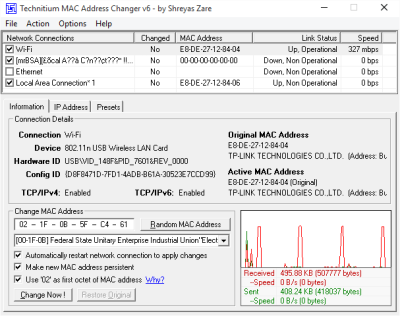
Technitium MAC changer vám umožní okamžite sfalšovať alebo zmeniť MAC adresu vašej sieťovej karty. Poskytuje vám dostatok informácií o adaptéri a umožňuje vám vo väčšej miere upravovať nastavenia. Používateľské rozhranie je jednoduché a najjednoduchšie sa ovláda, navyše automaticky získava a aktualizuje informácie o predajcovi stiahnutím najnovších údajov o predajcovi ( OUI ) z IEEE.org .
Ak neviete veľa o štruktúrach MAC adries, tento nástroj vám môže náhodne poskytnúť správnu MAC adresu s kompletnými údajmi o predajcovi. Môžete dokonca nastaviť novú MAC adresu ako trvalú a ak ste náhodou zmenili MAC adresu alebo jednoducho chcete vrátiť zmeny späť, program má na to možnosti. Po zmene adresy MAC softvér automaticky reštartuje sieťové pripojenie, aby sa zmeny uplatnili.
Kliknite sem(here)(here) a stiahnite si Technitium MAC Address Changer .
2] NoVirus vďaka meniču MAC adries(NoVirus Thanks MAC Address Changer)
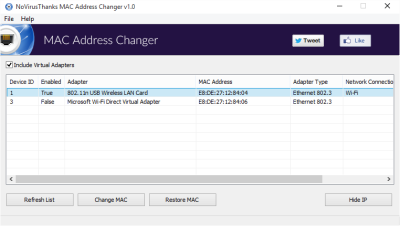
NoVirus Thanks MAC Address Changer je ďalší jednoduchý menič MAC adries. Zobrazuje všetky dostupné adaptéry a ak chcete, môžete dokonca povoliť virtuálne sieťové adaptéry, okrem toho zobrazuje aktuálnu MAC adresu a podrobnosti o výrobcovi.
Ak chcete zmeniť MAC adresu, stačí stlačiť tlačidlo 'Change MAC ' a zadať novú MAC adresu, opäť ju môžete náhodne usporiadať alebo si jednoducho vybrať jednu z vašich možností. K dispozícii je aj možnosť vrátenia zmien. Program je pomerne jednoduchý na používanie a nezobrazuje žiadne zbytočné mätúce informácie, je prehľadný a celkom priamočiary.
Kliknite sem(here)(here) a stiahnite si nástroj NoVirus Thanks to MAC Address Changer(NoVirus Thanks MAC Address Changer) .
3] Menič MAC adries SMAC
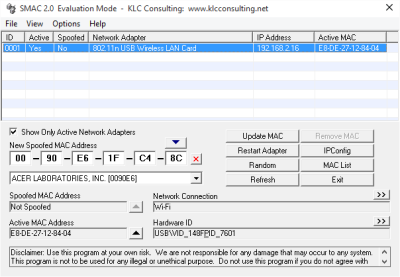
Menič MAC(SMAC MAC) adries SMAC je dostupný v piatich variantoch, z ktorých najzákladnejšia Evaluation Edition je bezplatná. Vyhodnocovacia edícia sa môže pochváliť všetkými základnými funkciami, no chýba mu niekoľko pokročilých funkcií, ktoré môžete získať v relatívne vyšších variantoch. Okrem spoofingu MAC adresy môže tento nástroj zobraziť IP Config .
Okrem toho prichádza so všetkými ostatnými základnými funkciami, ako je odstránenie falošnej IP adresy a automatické reštartovanie adaptéra sieťového rozhrania a náhodné usporiadanie MAC adresy. Jediným obmedzením, ktoré vám môže zabrániť v používaní tohto nástroja, je to, že umožňuje zmenu MAC adresy iba pre jeden adaptér. Ak chcete vymeniť za viac adaptérov, musíte si zakúpiť platené verzie.
Kliknite sem(here)(here) a stiahnite si SMAC MAC Address Changer .
Aký je najlepší menič MAC adries?(MAC)
Technitium, SMAC MAC , NoVirus Thanks sú najlepšie nástroje na zmenu MAC adries pre (MAC)Windows 11/10 . Môže však existovať viac ďalších nástrojov, ktoré môžete použiť na zmenu adresy MAC(MAC Address) v počítači. Či už používate Ethernet alebo Wi-Fi , pomocou týchto nástrojov môžete zmeniť adresu MAC .(MAC Address)
Ako zmením svoju MAC adresu?
Ak chcete zmeniť adresu MAC(MAC Address) v Windows 11/10 , musíte otvoriť Správcu zariadení(Device Manager) . Za týmto účelom stlačte Win+X , aby ste otvorili ponuku WinX a vyberte možnosť Správca zariadení(Device Manager ) . Potom rozbaľte ponuku Sieťové adaptéry(Network adapters ) a kliknite pravým tlačidlom myši na aktuálne používaný sieťový adaptér. Vyberte možnosť Vlastnosti(Properties ) a prepnite sa na kartu Rozšírené . (Advanced )Potom prejdite na možnosť Sieťová adresa(Network Address ) a do poľa zadajte novú adresu MAC . Nakoniec kliknite na tlačidlo OK(OK ) .
Ak máte ešte niečo pridať, urobte tak v sekcii komentárov.(If you have any more to add, please do so in the comments section.)
Related posts
Bezplatné nástroje na sledovanie paketov pre počítač so systémom Windows 11/10
MAC adresa v systéme Windows 11/10: Zmena, vyhľadávanie, spoofing
Ako vytvárať a tlačiť adresné štítky v systéme Windows 11/10
Najlepšie bezplatné nástroje Ping Monitor pre Windows 11/10 PC
NetTraffic: Monitor sieťovej prevádzky v reálnom čase pre Windows 11/10
Najlepší bezplatný softvér na automatizáciu pre Windows 11/10
Najlepší softvér na chladenie notebooku pre Windows 11/10
Mindmapp je bezplatný softvér na mapovanie mysle pre Windows 11/10
Najlepší bezplatný softvér Planetarium pre Windows 11/10
Najlepší bezplatný softvér na snímanie obrazovky pre Windows 11/10
Freeplane je bezplatný softvér na mapovanie mysle pre Windows 11/10
Najlepšie nástroje na kontrolu hash MD5 pre Windows 11/10
Najlepšie bezplatné nástroje na skenovanie siete WiFi pre Windows 11/10
Ako merať reakčný čas v systéme Windows 11/10
Ako skopírovať cestu k súboru alebo priečinku v systéme Windows 11/10
Najlepší bezplatný softvér Internet Security Suite pre Windows 11/10 PC
Ako vygenerovať diagram hmatníka gitary v systéme Windows 11/10
Najlepší bezplatný softvér Landscape Design pre Windows 11/10
Ako zabezpečiť, aby okno zostalo vždy navrchu v systéme Windows 11/10
Bezplatný softvér na odstránenie prázdnych priečinkov v systéme Windows 11/10
